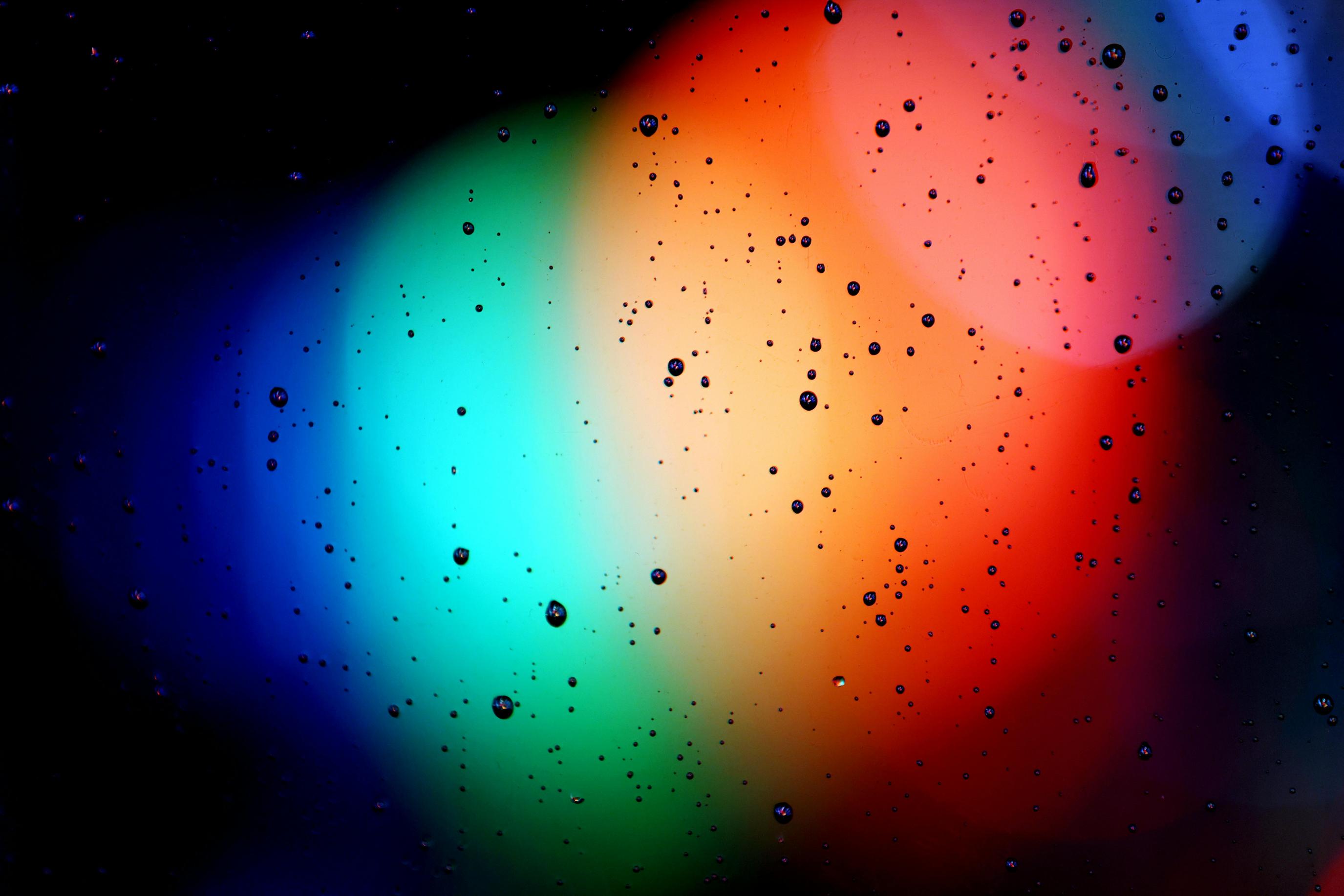Padroneggiare il Controllo Multi-Monitor con Mouse Without Borders
Introduzione
Passare da un monitor all’altro può migliorare la produttività e semplificare i flussi di lavoro. Tuttavia, saltare da un monitor all’altro può a volte risultare scomodo, soprattutto se devi spostare fisicamente il focus o muovere la mano. Sebbene esistano alcune soluzioni, spesso non sono intuitive. È qui che strumenti come Mouse Without Borders diventano utili, fornendo un controllo senza interruzioni su più monitor senza dover cambiare manualmente i dispositivi di input.

Cos’è Mouse Without Borders?
Mouse Without Borders è un software gratuito creato da Microsoft Garage. Permette agli utenti di controllare più computer utilizzando un singolo mouse e tastiera. Questo software elimina la necessità di un KVM (Keyboard, Video, Mouse) switch o di qualsiasi altra soluzione hardware e offre un’esperienza senza interruzioni per le configurazioni multi-schermo. Con Mouse Without Borders, puoi trascinare file tra gli schermi, copiare e incollare testo e molto altro ancora.
Mouse Without Borders funziona principalmente per consentire un facile controllo tra diversi computer, ma può anche migliorare la manovrabilità quando si tratta di passare da più monitor in una configurazione con un solo computer. Questa utility trasforma il processo altrimenti tedioso in un’esperienza intuitiva e fluida.
Configurazione di Mouse Without Borders
La configurazione di Mouse Without Borders è semplice. Segui questi passaggi per assicurarti che il tuo sistema sia pronto per il controllo multi-monitor:
- Download e Installazione: Vai sul sito ufficiale di Microsoft Garage per scaricare Mouse Without Borders. Segui le istruzioni sullo schermo per installarlo su tutti i computer che intendi utilizzare.
- Configurazione: Apri l’applicazione. Ti verrà presentata una chiave di sicurezza. Inserisci la stessa chiave su tutti i dispositivi che desideri collegare.
- Disposizione degli Schermi: Vai alla scheda ‘Configurazione della Macchina’. Trascina e rilascia per posizionare gli schermi secondo la loro disposizione fisica sulla tua scrivania. Questo garantisce un movimento del cursore senza interruzioni.
- Configurazione di Rete: Assicurati che tutti i computer siano sulla stessa rete locale. Mouse Without Borders si basa principalmente sulla rete per facilitare il controllo tra computer e monitor.
- Avvia l’Applicazione: Clicca su ‘Applica’ per attivare il software. Una volta autenticate le chiavi su tutti i dispositivi, puoi iniziare a usare un unico mouse e tastiera per controllare più sistemi.
Dopo aver completato questi passaggi, il tuo ambiente dovrebbe essere configurato per un controllo multi-monitor semplificato utilizzando Mouse Without Borders.

Cambiare gli Input del Monitor con Mouse Without Borders
Con la configurazione completata, puoi concentrarti sulla gestione degli input del monitor. Sebbene Mouse Without Borders non cambi direttamente gli input del monitor (HDMI, DisplayPort), offre un modo per controllare più sistemi e, pertanto, gestire indirettamente gli input.
- Drag-and-Drop: Invece di cambiare manualmente gli input, utilizza il drag-and-drop tra gli schermi. Sposta semplicemente il mouse verso il bordo dello schermo e il cursore passerà senza problemi al monitor successivo.
- Copia e Incolla: Mouse Without Borders supporta la condivisione degli appunti. Copia e incolla file, immagini o frammenti di testo da uno schermo all’altro senza sforzo.
- Tasti di Scelta Rapida: Configura tasti di scelta rapida per azioni rapide. Assegna scorciatoie specifiche per passare da uno schermo all’altro o per eseguire rapidamente azioni specifiche.
- Blocca Schermo: Se vuoi concentrarti su un unico schermo, abilita il tasto di scelta rapida per il blocco dello schermo. Questa funzione ‘blocca’ il cursore su uno schermo, prevenendo transizioni accidentali.
- Trasferimento di File: Trascina file tra gli schermi per avviare un trasferimento rapido. Questo bypassa la necessità di servizi di sincronizzazione o unità USB, risparmiando tempo e sforzi.
Mouse Without Borders non solo semplifica il processo di controllo multi-monitor, ma lo accelera anche, garantendo che il tuo flusso di lavoro rimanga ininterrotto.
Vantaggi dell’Utilizzo di Mouse Without Borders per il Controllo degli Input del Monitor
Optare per Mouse Without Borders per gestire i tuoi monitor comporta numerosi vantaggi:
- Aumentata Produttività: Controlla facilmente più monitor senza bisogno di hardware aggiuntivo o di cambiare costantemente input.
- Flusso di Lavoro Semplificato: Passa senza interruzioni tra i monitor, trascina i file e condividi i contenuti degli appunti per semplificare le attività.
- Efficienza dei Costi: Elimina la necessità di costosi switch KVM o dispositivi di input aggiuntivi. Mouse Without Borders è una soluzione economica.
- Facilità d’Uso: L’interfaccia intuitiva assicura una curva di apprendimento agevole, permettendo di padroneggiare rapidamente le configurazioni multi-monitor.
- Flessibilità Migliorata: Riorganizza facilmente le posizioni dei monitor nel software, adattandoti a qualsiasi cambiamento nella configurazione fisica del tuo spazio di lavoro.
Questi benefici, nel complesso, migliorano l’esperienza dell’utente, rendendo le configurazioni multi-monitor più pratiche e piacevoli.

Risoluzione dei Problemi Comuni
Anche i migliori strumenti possono incontrare problemi. Ecco alcuni problemi comuni con Mouse Without Borders e le loro soluzioni:
- Problemi di Connettività: Assicurati che tutti i computer siano sulla stessa rete. Riavvia l’applicazione e reinserisci la chiave di sicurezza se necessario.
- Problemi di Disposizione degli Schermi: Torna alla scheda ‘Configurazione della Macchina’ e riorganizza gli schermi per corrispondere accuratamente alle loro posizioni fisiche.
- Lag o Balbuzie: Controlla la velocità della tua rete. Il lag è spesso causato da connessioni lente o instabili. Migliorare la stabilità della rete può risolvere questo problema.
- Salti del Cursore: Assicurati che tutti i monitor siano correttamente disposti. Un disallineamento può causare salti imprevisti del cursore.
- Errori degli Appunti: Se la condivisione degli appunti non funziona, riavvia l’applicazione su tutti i dispositivi.
Questi passaggi di risoluzione dei problemi dovrebbero risolvere la maggior parte dei problemi comuni e garantire prestazioni ottimali.
Consigli e Migliori Pratiche per le Prestazioni Ottimali
Per ottenere il massimo da Mouse Without Borders, considera di implementare queste migliori pratiche:
- Aggiornamenti Regolari: Mantieni il software aggiornato per beneficiare delle ultime funzionalità e correzioni.
- Rete Stabile: Utilizza una connessione cablata o assicurati di avere un segnale Wi-Fi forte per evitare problemi di connettività.
- Backup delle Impostazioni: Effettua frequentemente il backup delle tue impostazioni, soprattutto se riorganizzi spesso i tuoi monitor o dispositivi.
- Regola la Sensibilità: Modifica la sensibilità del mouse nel software per adattarla ai tuoi requisiti di comfort e precisione.
- Sicurezza: Aggiorna regolarmente la tua chiave di sicurezza per maggiore sicurezza, soprattutto se sei su una rete condivisa.
Seguendo questi consigli, garantirai un uso fluido ed efficiente di Mouse Without Borders nelle tue attività quotidiane.
Conclusione
Mouse Without Borders è un potente strumento che semplifica il controllo multi-monitor, migliora la produttività e offre una serie di funzionalità intuitive. Dalla facile configurazione alle transizioni senza soluzione di continuità tra gli schermi, questo software si distingue come una risorsa preziosa per chiunque utilizzi più monitor. Seguendo i passaggi di configurazione, risoluzione dei problemi e migliori pratiche delineati, puoi garantire un’esperienza multi-monitor ottimale ed efficiente.
Domande Frequenti
Come faccio a passare da un monitor all’altro usando Mouse Without Borders?
Semplicemente sposta il mouse verso il bordo di un monitor, e il cursore passerà al monitor successivo senza problemi. Puoi anche configurare tasti di scelta rapida per un cambio più veloce.
Mouse Without Borders è compatibile con macOS?
Sfortunatamente, Mouse Without Borders è progettato specificamente per i sistemi operativi Windows e non è compatibile con macOS.
Come posso risolvere i problemi di connettività?
Assicurati che tutti i computer siano sulla stessa rete. Riavvia l’applicazione e reinserisci la chiave di sicurezza se necessario. Verifica la stabilità della tua rete, poiché i problemi di connettività spesso derivano da connessioni deboli o instabili.